linux系统对外开放3306、8080等端口,防火墙设置详解
我们很多时候在liunx系统上安装了web服务应用后(如tomcat、apache等),需要让其它电脑能访问到该应用,而linux系统(centos、redhat等)的防火墙是默认只对外开放了22端口。
linux系统的端口设置在/etc/sysconfig/iptables文件中配置。使用编辑器打开该文件。内容如下:
?| 1 2 3 4 5 6 7 8 9 10 11 12 13 | # Firewall configuration written by system-config-firewall # Manual customization of this file is not recommended. *filter :INPUT ACCEPT [0:0] :FORWARD ACCEPT [0:0] :OUTPUT ACCEPT [0:0] -A INPUT -m state --state ESTABLISHED,RELATED -j ACCEPT -A INPUT -p icmp -j ACCEPT -A INPUT -i lo -j ACCEPT -A INPUT -m state --state NEW -m tcp -p tcp --dport 22 -j ACCEPT -A INPUT -j REJECT --reject-with icmp-host-prohibited -A FORWARD -j REJECT --reject-with icmp-host-prohibited COMMIT |
网上说的是如下code
?| 1 | -A RH-Firewall-1-INPUT -m state --state NEW -m tcp -p tcp --dport 3001 -j ACCEPT |
我在CentOS6.5中测试上面的代码,不能成功。
如果我们需要对外开放80端口,则上面文件中添加如下code
?| 1 | -A INPUT -m state --state NEW -m tcp -p tcp --dport 8080 -j ACCEPT |
同时还需要注意的是,这段代码需要加入到
?| 1 | -A INPUT -m state --state NEW -m tcp -p tcp --dport 22 -j ACCEPT |
之后,否则端口也不能打开。最后的配如下:
?| 1 2 3 4 5 6 7 8 9 10 11 12 13 14 | # Firewall configuration written by system-config-firewall # Manual customization of this file is not recommended. *filter :INPUT ACCEPT [0:0] :FORWARD ACCEPT [0:0] :OUTPUT ACCEPT [0:0] -A INPUT -m state --state ESTABLISHED,RELATED -j ACCEPT -A INPUT -p icmp -j ACCEPT -A INPUT -i lo -j ACCEPT -A INPUT -m state --state NEW -m tcp -p tcp --dport 22 -j ACCEPT -A INPUT -m state --state NEW -m tcp -p tcp --dport 8080 -j ACCEPT -A INPUT -j REJECT --reject-with icmp-host-prohibited -A FORWARD -j REJECT --reject-with icmp-host-prohibited COMMIT |
编辑上面的文件 需要提供su权限.
保存上面的文件后,在终端运行如下命令:更新防火墙配置
?| 1 | service iptables restart |
下面这个命令可以看到开放的端口
?| 1 | /sbin/iptables -L -n |
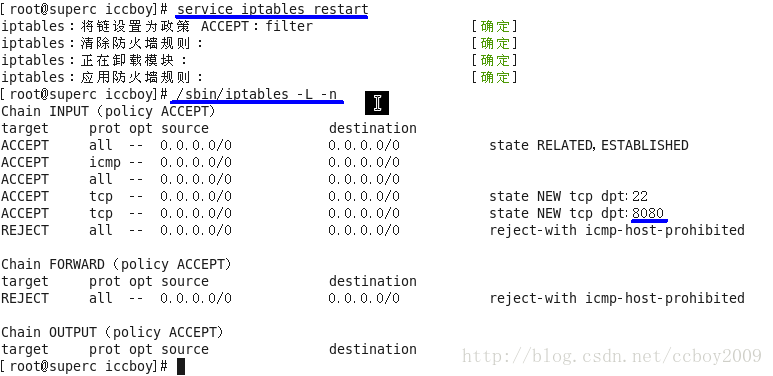
下面的命令可以关闭/打开防火墙(需要重启系统)
?| 1 2 | 开启: chkconfig iptables on 关闭: chkconfig iptables off |
下面的代码可以启动和停止防火墙(立即生效,重启后失效)
?| 1 2 | 开启: service iptables start 关闭: service iptables stop |
以上所述是小编给大家介绍的linux系统对外开放3306、8080等端口,防火墙设置详解整合,希望对大家有所帮助,如果大家有任何疑问请给我留言,小编会及时回复大家的。在此也非常感谢大家对服务器之家网站的支持!
原文链接:https://blog.csdn.net/julielele/article/details/78730796
1.本站遵循行业规范,任何转载的稿件都会明确标注作者和来源;2.本站的原创文章,请转载时务必注明文章作者和来源,不尊重原创的行为我们将追究责任;3.作者投稿可能会经我们编辑修改或补充。











